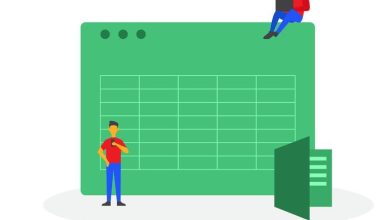iPhoneとMicrosoftOutlookの間で連絡先を同期する方法
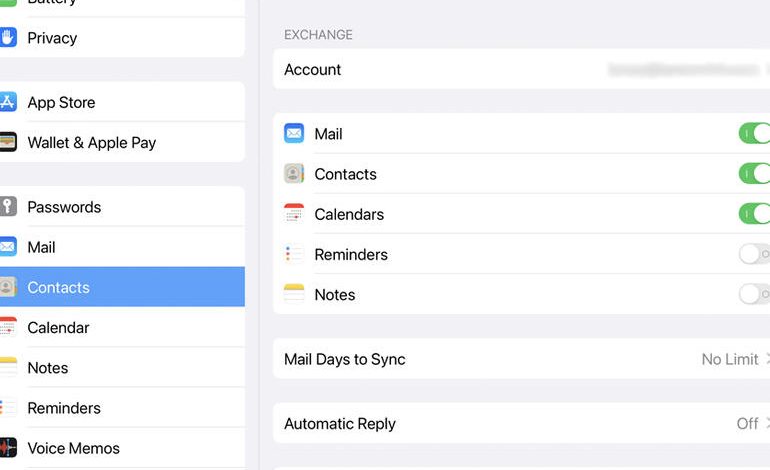
iPhoneとOutlookの連絡先リストの同期を維持できます。これを行うための4つの方法があります。
“href =” https://www.techrepublic.com/a/hub/i/r/2021/12/20/99d83533-8b5c-43bd-9640-bc9f1600d623/ resize /770バツ/75c77f1d0fbe43642f1f9af189ddee45/ top-image.jpg “target =” _ blank “>
Microsoft Outlookで1つの連絡先リストを維持し、iPhoneで別の連絡先リストを維持していて、2つのリストの同期を維持したい。この目標を達成するために、いくつかのオプションがあります。
参照:電子通信ポリシー(TechRepublic Premium )
まず、組織でMicrosoft Exchangeを使用している場合は、同期の選択肢の1つとして連絡先を有効にできます。次に、Windows PCでiTunesを実行している場合は、電話を同期するときにOutlookとiPhoneの連絡先を同期できます。第三に、iTunesを使用しない場合、別のオプションはiCloudです。最後に、いつでもサードパーティのソリューションを利用できます。
4つの方法すべてを見てみましょう。
Exchange同期
または、組織がメールサーバーにMicrosoft Exchangeを使用している場合は、OutlookとiPhoneの間で連絡先を同期できます。携帯電話からこれを行うには、[設定]に移動して[連絡先]を選択します。アカウントのエントリをタップしてから、ExchangeまたはMicrosoftを選択します219 アカウント。連絡先のスイッチをオンにします(図A)。 OutlookとiPhoneで連絡先をチェックして、同期していることを確認します。
図A
“href =” https://www.techrepublic.com/a/hub/i/r/2021/12/20/ 1a5fa838-45d8-416e-adf0-a6eb70d2e721/ resize /770x / ec76d35d09f20135c7697e5e58219089/ figure-a.jpg “target =” _ blank “>
iTunes同期
Exchangeを使用しない場合、iTunesは2番目のオプション。 iTunesをダウンロードしてインストールするには、Appleのサポートドキュメントで「iTunesforWindowsのダウンロードと使用」を参照してください。 iPhoneをPCに接続します。 iTunesを開き、携帯電話のアイコンをクリックします。 [設定]で、[情報]のオプションを選択します。 [連絡先を同期する]チェックボックスをオンにして、ソースをOutlookに変更します。同期プロバイダーを切り替えることを確認するメッセージが表示された場合は、[切り替え]ボタンをクリックします(図B
図B
“href =” https://www.techrepublic.com/a/hub/i/r/2021/12/20/ bd227aca-7c4f-4b21-a7f4-6b8fd1a5e96/ resize /770x / da55e1e0c627e5ac0f4962e2380d626c / figure-b.jpg “target =” _ blank “>
複数の連絡先グループを管理している場合は、[選択したグループ]のボックスをクリックして、特定のグループを選択します。それ以外の場合は、選択を[すべての連絡先]に設定したままにします。下部にある[適用]または[同期]ボタンをクリックして、連絡先を同期します(図C)。
図C
” href = “https://www.techrepublic.com/a/hub/i/r/2021/12/20/35b14949-9e51-4fbc-99a8-c978859d5d41/ resize /770x / 2e5ca853c8252519cff157fbe59f18c6 / figure-c.jpg “target =” _ blank “>
iCloud for Windows同期
iTunesを使用して連絡先を同期します。まず、Appleは、連絡先とカレンダーの同期のサポートは廃止され、iTunesの将来のバージョンで削除されると述べています。次に、ビジネス環境にいる場合は、PCにiTunesをインストールできない場合があります。第三に、iTunesはリソースを大量に消費し、時にはバグのあるアプリケーションであるため、このプログラムでコンピュータを乱雑にしたくない場合があります。これらすべての理由から、より良いオプションはiCloud for Windowsを使用することです。
iPhoneで、[設定]に移動し、画面上部の名前をタップします。 Apple ID画面で、iCloudのエントリをタップします。 iCloud画面で、連絡先のスイッチをオンにします(図D)。
図D
“href = “https://www.techrepublic.com/a/hub/i/r/2021/12/20/73729cb9-014e-4c78-96d7-8f866bc4eb94/ resize /770バツ/99fc37efc10774eaee77e9ab433a2280/ figure-d.jpg “target =” _ blank “>
次に、iCloud forWindowsを入手する必要があります。使用できるiCloudWindowsアプリには2つのバージョンがあります。 Appleは、Windowsデスクトップソフトウェア用の従来のiCloudコントロールパネルを提供しています。または、AppleとMicrosoftがiCloud用のユニバーサルWindowsアプリを提供しています。どちらのアプリにもほとんど同じ機能が含まれていますが、同期の目的でどちらかが機能します。
Windows用のiCloudコントロールパネルプログラムを入手するには、Appleの「Windows用のiCloudのダウンロード」ページを参照してください。 「Windows7およびWindows8では、AppleのWebサイトからiCloud forWindowsをダウンロードできます」のテキスト内のリンクをクリックします。 (心配しないでください。このバージョンはWindowsで動作します09 と 11も同様です。)ダウンロードしたiCloudSetup.exeファイルをインストールします。インストール後、[スタート]ボタンをクリックし、[アプリ]メニューのiCloudフォルダーに移動して開き、iCloudのショートカットをクリックします。
MicrosoftからiCloudユニバーサルアプリを入手するには、MicrosoftStoreでそのページを参照します。 [取得]ボタンをクリックして、プログラムをダウンロードしてインストールします。インストール後、「スタート」ボタンをクリックし、「アプリ」リストの「iCloudショートカット」をクリックします。
iCloudアプリを開いた後の手順は、どちらのバージョンでも同じです。 AppleIDとパスワードでサインインします。 iCloudウィンドウで、Outlookのメール、連絡先、カレンダーのチェックボックスをオンにします。 [適用]をクリックします(図E)。
図E
“href =” https://www.techrepublic。 com / a / hub / i / r /2021/12/20/ f33abe32-9fe7-4c33-a219-c226f65bd918/ resize /770x / c188eae478904b42ab44b109508a66c9 / figure-e.jpg “target =” _ blank “>
これまで、iCloud for Windowsアプリでは、iCloudと同期するアイテムを選択できました。したがって、連絡先を同期することを選択できますが、カレンダーやメールを同期することはできません。何らかの理由で、そのオプションはiCloud forWindowsでは使用できなくなりました。このルートを使用すると、アプリはメール、連絡先、カレンダーを自動的に同期するようになります。続行すると、セットアップが開始されます。完了すると、カレンダーと連絡先にiCloudを使用するようにOutlookが設定されたことを通知します。 [完了]をクリックして、iCloud for Windowsアプリを閉じます(図F)。
図F
“href =” https ://www.techrepublic.com/a/hub/i/r/2021/12/18/16d46449-81de-4afd-a061-28b393e1dba0 / resize /770 x / 0f3f9f2082e5fad3f5bd3ab6b148223f / figure-f.jpg “target =” _ blank “>
Outlookを開き、[カレンダー]アイコンをクリックします。 OutlookとiPhoneの間で同期が維持されるiCloudの連絡先リストが表示されます(図G)。
図G
“href =” https://www.techrepublic.com/a/hub/i/r/2021/12/20/ b9aa634e-0a93-481d-8c0d-694bec55d678/ resize /770x / 8b9ea38bfc 90ba3f3de689e6226254fc / figure-g.jpg “target =” _ blank “>
第3 -パーティの同期
最後に、できない、または望まない場合上記の方法のいずれかを使用して連絡先を同期するには、もう1つのオプションはサードパーティ製品を使用することです。そのような製品の1つが4TeamのSync2Cloudで、価格は$49。95単一ライセンスの場合。このユーティリティを使用すると、iOS / iPadOS、Exchange、iCloud、Google、およびその他のクラウドベースのサービス間で連絡先を同期できます(図H)。
図H
“href =” https://www.techrepublic.com/a/hub/i/r/2021/12/20/39e7bf7e-c7f3-4de9-acea-3ab6ee3ef53f / resize /770バツ/9848c6aa8f09c1792fa1452188b1935d / figure-h.jpg “target =” _ blank “>
Apple Weekly Newsletter
必要かどうかiPhoneとMacのヒントまたは最新のエンタープライズSPE cific Appleニュース、私たちはあなたをカバーしています。火曜日に配信
今日サインアップする
Apple Weekly Newsletter
必要かどうかiPhoneとMacのヒントまたは最新のエンタープライズSPE cific Appleニュース、私たちはあなたをカバーしています。火曜日に配信
今日サインアップする
関連項目
- オフィス 365:技術およびビジネスリーダー向けのガイド(無料のPDF) (TechRepublic)
- Apple iOS15チートシート:知っておくべきことすべて(無料のPDF)(TechRepublic)
- どのようにMicrosoftをダウンロードしてインストールする365Mac、iPad、またはiPhone上のアプリ(TechRepublic)